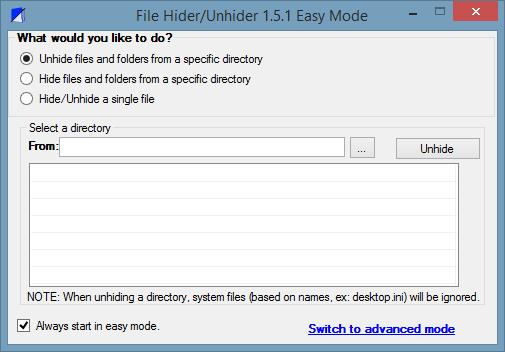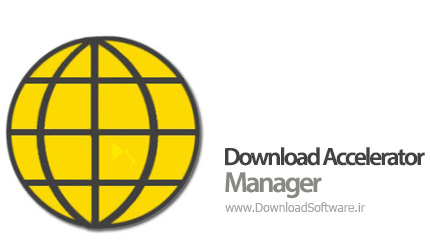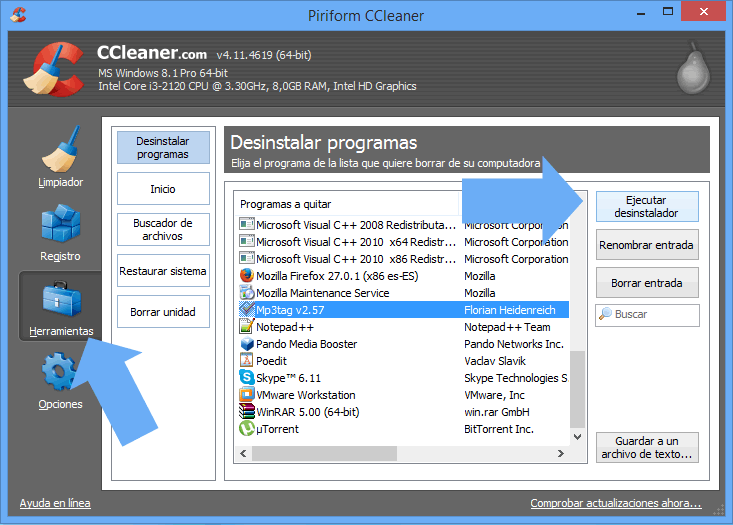Es un elemento pasivo en las redes cableado, generalmente es denominado Cable UTP
protocolo TCP
Es el encargado de enlazar computadoras de distintos
sistemas operativos, como celulares, PCs, notebooks, impresoras, etc.. Su
funcion es asegurar datos transmitidos sean hacia un mismo llamado de red
El producto TCP se presenta
el protocolo TCP se presenta como un conjunto de protocolos
relacionados entre si, los principales son:
FTP: protocolo de transferencia de datos, brinda la interfaz
y los servicios para enviar y recibir archivos.
UDP: protocolo de datagrama de usuario, funciona como
transporte sin conexion
ESTOS PROTOCOLOS MANEJAN PAQUETES DE DATOS PARA ENVIAR LA
INFORMACION
Los paquetes estan formados por una cabecera y un area de
datos.
para que los paquetes sean enviados, dentro de una red, un
terminal (computadora) debe estar asignado con una direccion IP. se trata de
una etiqueta numerica que se asigna a
los dispositivos para que estos sean identificados a la red.
implementacion de una red LAN
Cable estructurado
Es un elemento pasivo utilizado en las redes cableadas,
generalmente es denominado cable UTP
(par trensado no blindado). es un cordon protegido por un
revestimiendo de plastico que contiene cables entrelazados (para reducir las
interferencias externas).
El cable de fibra optica que ofrece una mayor velocidad y
puede abarcar distancias mayores; su precio es elevado para redes de pequeña
distancia, en las cuales se requieren pocos metros de longitud.
Categorias de cable UTP
Existen hasta 8 categorias; pero la mas utilizada el la
actualidad es categoria 5, puede transmitir datos de
Distancia
Existen distancias maximas que se pueden cubrir sin nesecidad de tener repetidoras de señales
en base a la distancia que se desea cubrir utilizaremos el cable:
10baseT: estamos una conexion para 10Mbps, en banda base, para cable de para terenzado
Extremos
Para los extremos del cable de red par trensados se utilizan unas fichas especiales, similares a las de un cable telefonico, por más grande, llamadas RJ-45 Con ayuda de una pinza crimpeadora podemos armar el cable de red